硬盘出现RAW格式时,这通常意味着硬盘的文件系统出现了问题,导致用户无法正常访问数据。面对这种情况,我们需要及时了解关于硬盘raw数据恢复的方法,以便其中的数据可以被恢复出来。因此,在本文中,我们将为大家分享一篇实用的恢复方案。

硬盘的文件系统负责对存储在硬盘上的文件进行管理和组织,常见的文件系统有NTFS、FAT32、exFAT等。当硬盘的文件系统出现问题时,操作系统可能无法正确识别硬盘或无法读取硬盘上的文件。此时,硬盘就会被标记为“RAW”格式。
RAW格式不是一种标准的文件系统,它代表着硬盘没有被格式化或其文件系统出现损坏,无法被操作系统识别。这通常会导致以下几种现象:
无法访问硬盘内容:用户无法查看硬盘内的文件。
磁盘变成不可读状态:硬盘显示为RAW格式,无法进行常规操作。
提示格式化:操作系统可能会提示用户需要格式化硬盘,才能继续使用。
当硬盘显示为RAW格式时,首先不要慌张。RAW格式通常表示硬盘的文件系统已损坏或无法被系统识别,这时需要硬盘raw数据恢复方法来找回数据。但是,在采取恢复措施之前,应首先排除硬件连接问题,因为有时连接不良或设备故障可能导致硬盘无法正常识别。
尝试更换一根新的数据线连接硬盘,特别是外置硬盘,数据线故障可能是导致无法识别的主要原因。
将硬盘插入不同的USB接口,或者使用USB 2.0端口替代USB 3.0端口,以确保接口兼容。
将硬盘连接到其他电脑或操作系统,以确认问题是否出在硬盘本身。如果硬盘在其他设备上仍然显示RAW格式,则可以确认问题出在硬盘的文件系统上。
一旦硬盘变成RAW格式,用户就需要了解硬盘raw数据恢复的方法。以下是常用的几种硬盘RAW数据恢复方法,你可以根据情况进行选择:
如果硬盘的文件系统损坏程度较轻,Windows自带的CHKDSK工具可以帮助修复文件系统错误,从而恢复数据访问权限。
1、打开命令提示符:按下Win + R键,输入cmd,然后按回车键。右键点击“命令提示符”,选择“以管理员身份运行”。
2、输入CHKDSK命令:在命令提示符窗口中输入以下命令:chkdsk X: /f。其中X是RAW硬盘的盘符(例如D:、E:等)。按下回车键,等待扫描和修复完成。
注意,CHKDSK只能修复轻微损坏的文件系统。如果RAW格式是由于严重损坏引起,可能会提示“无法访问RAW分区”。
对于大多数用户来说,使用专业的数据恢复软件是一种较为方便且有效的方法。市面上有许多数据恢复软件,能够扫描RAW硬盘并恢复其中丢失的文件。如,易我数据恢复(EaseUS Data Recovery Wizard)。它提供强大的数据恢复功能,支持多种硬盘故障情况,包括RAW格式硬盘的数据恢复。
以下,是这款软件关于硬盘raw数据恢复的图文步骤,供你参考:
步骤1:点击下方按钮,并按照提示安装易我数据恢复(EaseUS Data Recovery Wizard)。注意,软件不能下载安装在需恢复数据所在的磁盘分区。
步骤2:在软件界面中,找到并选择变成RAW格式的分区,如C盘、D盘、E盘等,然后点击“查找丢失数据”按钮。
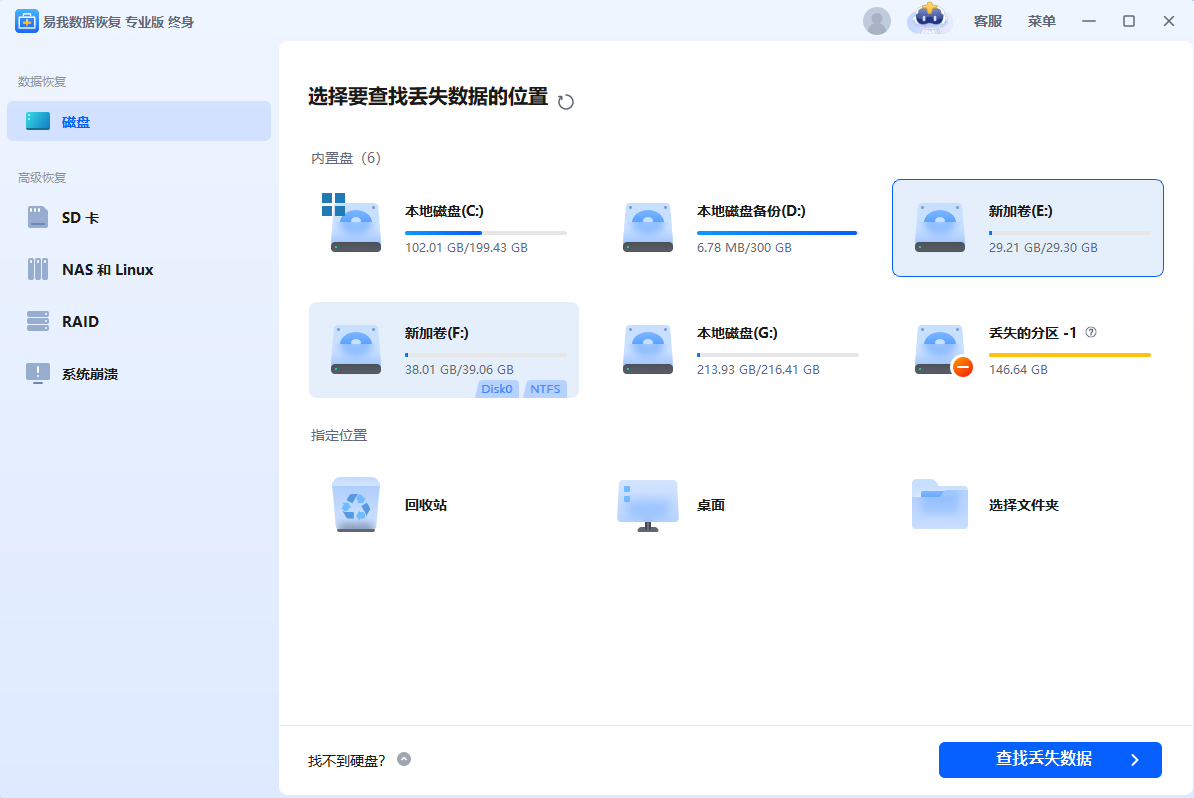
步骤3:扫描完成后,软件会列出找到的文件。这时,用户可以预览这些文件以检查它们是否能被正确恢复。如果文件内容可以正常查看,说明该文件没有损坏,可以被正常恢复。
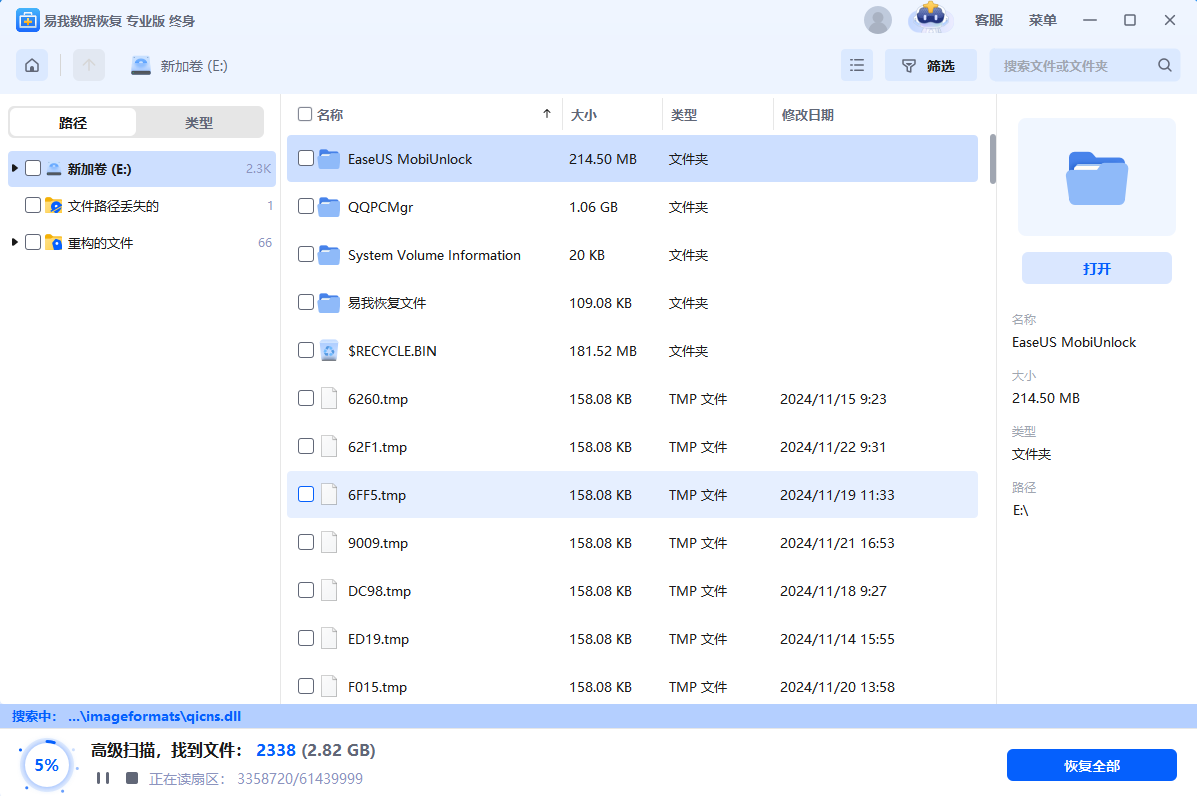
步骤4:勾选需要恢复的文件,然后选择一个安全的存储位置存放恢复的文件。这里,记得不要将文件保存在之前丢失文件的存储位置。
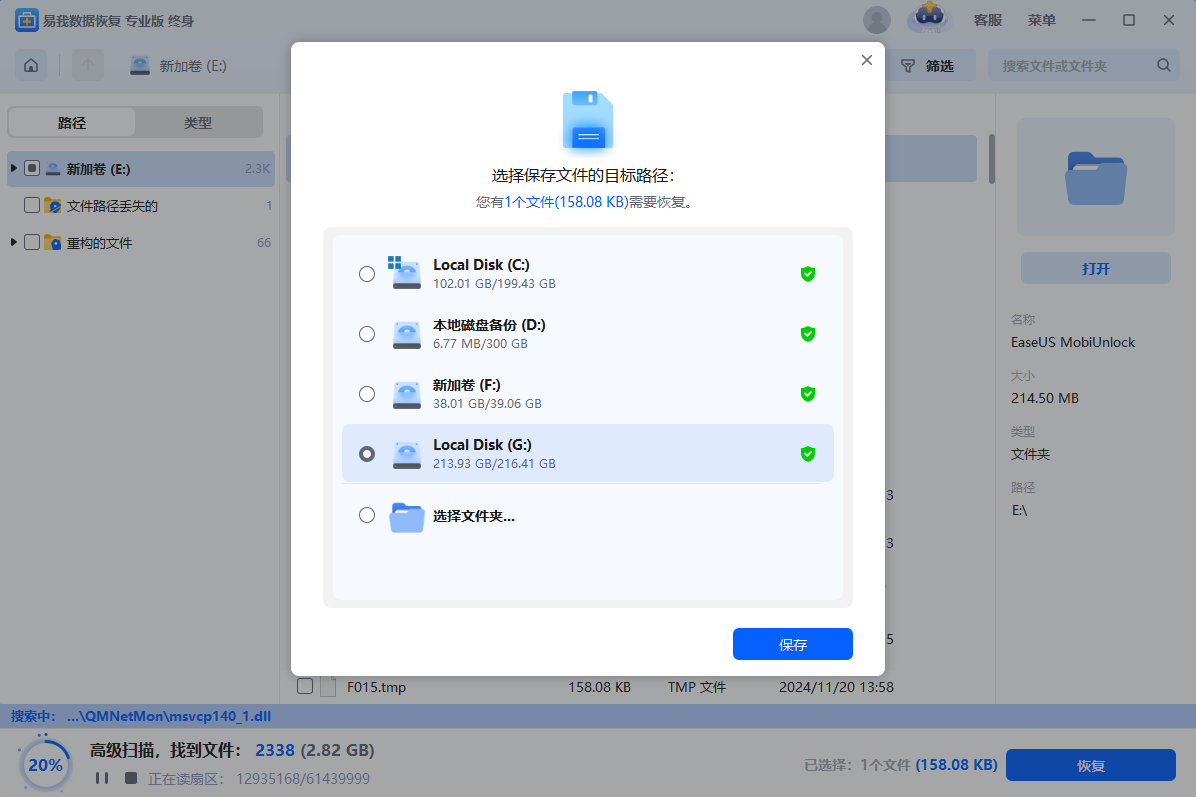
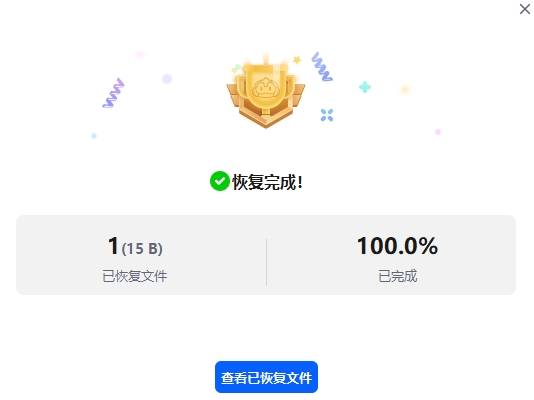
如果以上方法无法直接恢复文件,可以尝试通过Windows磁盘管理工具重新分配文件系统。但需要注意,此方法会覆盖原有数据,因此在操作之前建议备份可能的残存数据。
1、打开磁盘管理工具:按下Win + X键,选择“磁盘管理”。
2、查看RAW硬盘状态:在磁盘管理界面中,找到显示为RAW格式的硬盘。
3、重新分配文件系统:右键点击RAW硬盘,选择“格式化”或“新建简单卷”。选择NTFS或exFAT等文件系统格式,点击“确定”完成操作。
注意,格式化操作会清除原有数据,但格式化后仍然可以使用数据恢复软件找回部分文件。如果数据非常重要,建议在格式化前尽可能多地尝试数据恢复软件。
关于硬盘raw数据恢复的方法就分享到这里了。硬盘RAW格式问题虽然让人头疼,但并非无法解决。通过使用CHKDSK命令、数据恢复软件或重新分配文件系统,你可以有效地找回丢失的数据。当然,如果硬盘已经出现了严重的物理损坏,那么你还可以选择数据恢复服务商帮你解决,但是这种方式价格通常都很昂贵。因此,建议先使用本文方法,如果不行,再考虑数据恢复服务商。
1. 如何从raw分区恢复数据?
易我数据恢复软件支持恢复RAW分区的数据,包括文件、图片、视频等数据都可以被成功找回。
2. 如果磁盘变成RAW,如何恢复数据?
当您访问驱动器但收到“X:\ 不可访问”提示时。或“您需要格式化驱动器 X: 中的磁盘”,您的驱动器的目录信息可能已损坏。在大多数情况下,数据区域可能仍然完好无损。只需运行易我数据恢复向导并扫描正确的分区或丢失的分区即可找回丢失的数据。
3. 什么是RAW文件系统?
RAW文件系统是一个没有被NT文件系统(FAT或NTFS)格式化的磁盘分区(正常能使用的硬盘在出厂时,通常会被预格式化为Windows支持的NTFS或者FAT文件系统)。